CAD制圖過程中經常會用到外部參照功能,將一張圖以參照的形式引用到當前圖紙中。那如果想要直接在當前圖形中編輯參照的話該如何操作呢?下面,小編就來給大家分享一下浩辰CAD軟件中CAD參照編輯的操作技巧吧!
CAD參照編輯操作技巧:
針對外部參照浩辰CAD提供了兩種編輯模式,一種是在位編輯,一種是打開參照原圖進行編輯。如果想要在當前圖紙中直接編輯參照的話就需要用到在位編輯模式,這種模式由系統變量XEDIT控制。此變量默認設置為1,此時雙擊外部參照即可進行在位編輯;如果將其設置為0,則不允許對外部參照進行在位編輯。具體操作步驟如下:
在浩辰CAD中打開圖紙文件后,雙擊需要編輯的外部參照,即可調出【參照編輯】對話框。在其中選擇需要編輯的參照名,點擊【確定】。
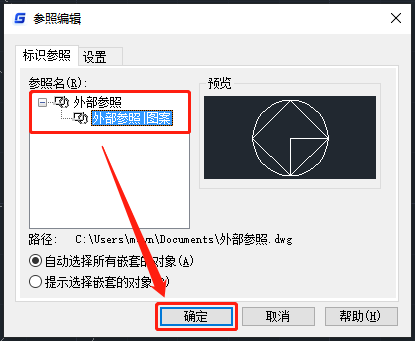
此時軟件會跳轉至【編輯參照】界面,在其中根據自身需求對外部參照進行編輯。
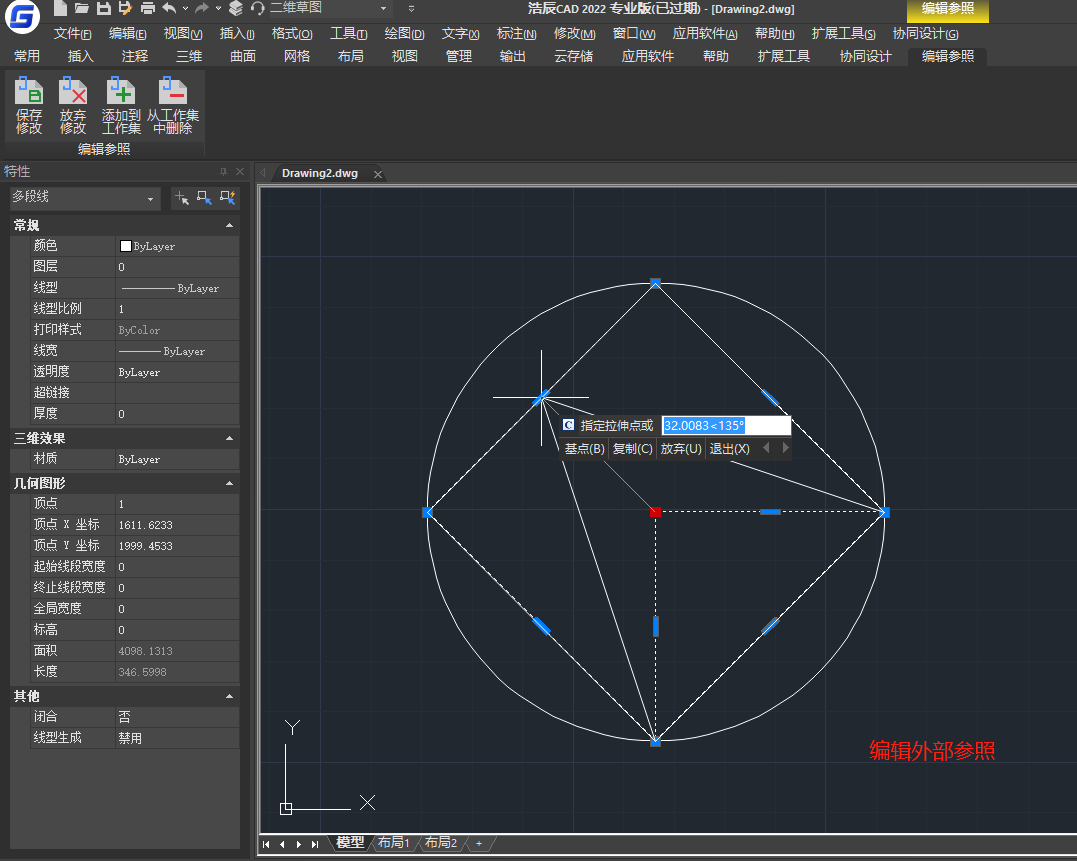
編輯完成后,點擊軟件左上角的【保存修改】按鈕即可完成修改。
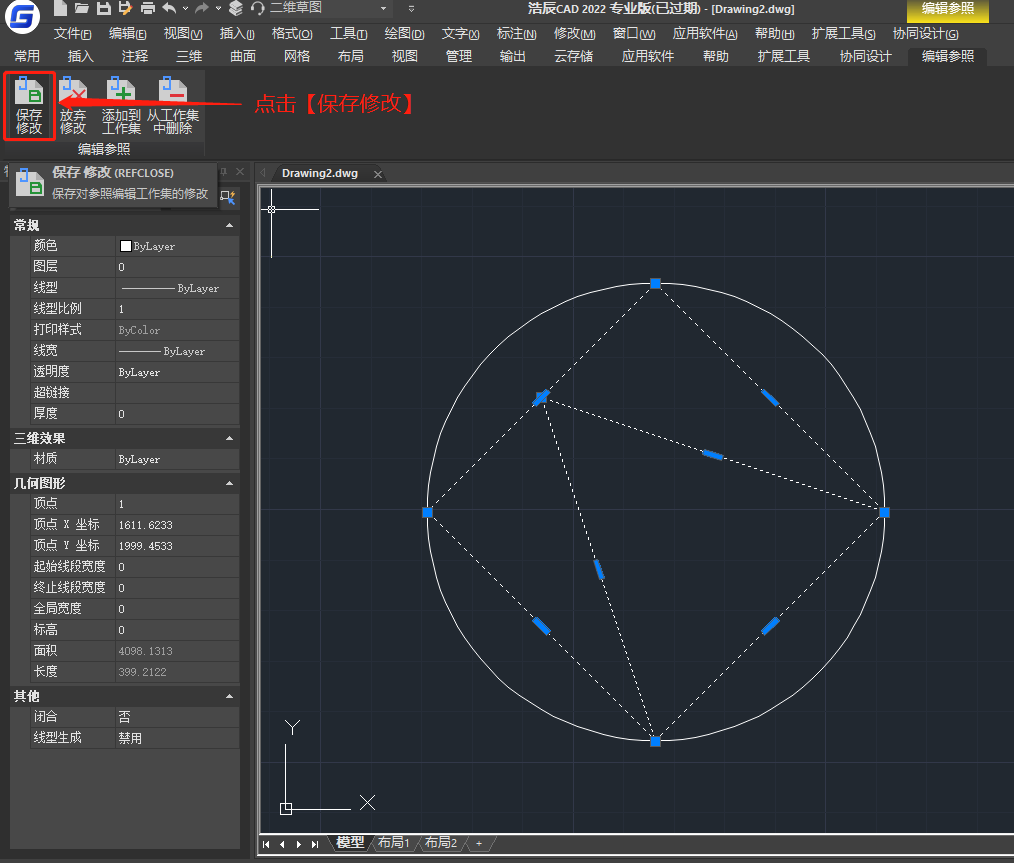
此時會跳出提示框,提示所有CAD參照編輯都將被保存,點擊【確定】。
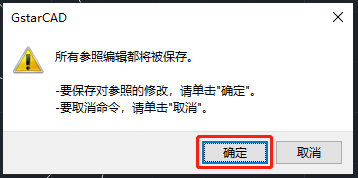
修改完成的外部參照效果圖如下所示:
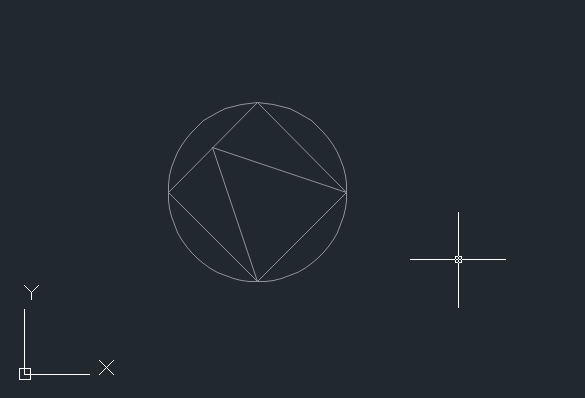
上述CAD教程中小編給大家分享了浩辰CAD編輯參照的詳細操作技巧,你學會了嗎?對此感興趣的小伙伴可以關注浩辰CAD軟件官網,小編后續將給大家分享更多CAD實用技巧哦!
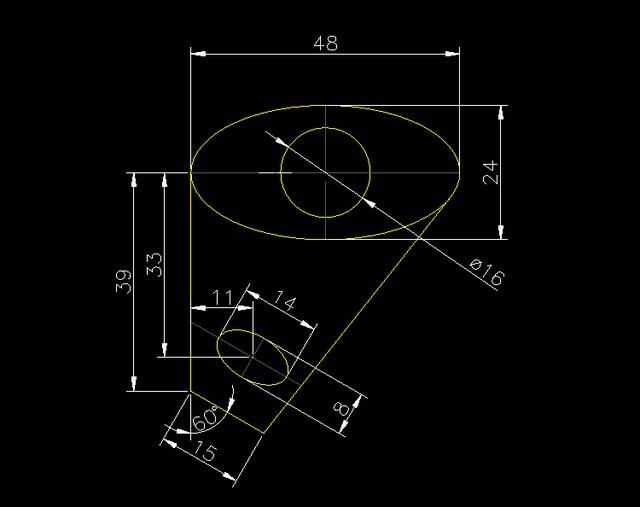
2019-10-16

2023-11-09

2023-11-09

2023-11-09

2023-11-09

2023-11-08

2023-11-07

2023-11-07

2023-11-07

2023-11-06

2023-11-06

2023-11-03
